NordLocker es un programa que nos permitirá crear contenedores cifrados en nuestro ordenador con sistemas operativos Windows o Mac. Gracias a NordLocker, podremos cifrar todos los archivos y carpetas que situemos dentro, y, además, nos permitirá compartir estos archivos que están cifrados con otros usuarios con tan solo proporcionar una dirección de correo electrónico y el propio contendor cifrado. ¿Quieres conocer todo sobre este nuevo programa para el cifrado de archivos end-to-end?
Principales características de NordLocker
NordLocker nos permitirá guardar fotos, vídeos, notas, datos financieros e incluso contraseñas, dentro de un contenedor cifrado que utiliza los últimos algoritmos de cifrado simétrico para proporcionar la mejor seguridad posible. Este programa facilitar enormemente la tarea de cifrar y descifrar archivos o carpetas, ya que lo hace directamente «al vuelo», y simplemente bastará con arrastrar y soltar dentro de NordLocker, además, nos permitirá compartir archivos y carpetas muy fácilmente configurando una dirección de correo electrónico de la persona con la que queremos compartir los datos, y enviándole el contendor cifrado.
Este programa es ideal para subir archivos a la nube pública como a Dropbox, Google Drive o OneDrive, pero totalmente cifrados, de tal forma que, si alguien consigue acceder a dichos contendores, no podrán descifrar la información sin la clave maestra. Una vez que subimos a Internet o a la nube pública un archivo, perdemos completamente el control sobre él, y por este motivo siempre es recomendable cifrarlos antes de subirlos a la nube.
Gracias al cifrado extremo a extremo de NordLocker, vamos a poder cifrar muy fácilmente nuestros archivos y carpetas, para posteriormente enviarlos o almacenarlos en la nube pública. Este programa está basado en la tecnología de GoCryptFS, un sistema de archivos FUSE que permite cifrar datos basados en archivos, esto significa que no necesitaremos volver a cifrar todo el contenedor de datos cuando agreguemos nuevos archivos o carpetas. Este programa nos proporciona una gran flexibilidad, podremos elegir muy fácilmente qué archivos cifrados queremos sincronizar con la nube pública, podemos abrir todos los archivos directamente desde el contenedor cifrado, no es necesario realizar la correspondiente exportación y posteriormente abrirlo, sino que se abrirá y guardarán los cambios directamente.
NordLocker hace uso del popular algoritmo de cifrado simétrico AES-256-GCM, aunque también hacen uso de una suite de cifrados moderna como XChaCha20-Poly1305. Cuando creamos el contenedor, el propio programa genera una clave aleatoria de 256 bits con Libsodium, posteriormente cifran la clave del contenedor con XChaCha20-Poly1305 utilizando la clave secreta que nosotros hemos introducido (la Master Key que creamos la primera vez que iniciamos el programa). Si la contraseña maestra la olvidamos o perdemos, no podremos recuperarla, ya que NordLocker no almacena nada en el Cloud, ni tampoco es posible restablecerla sin la clave de recuperación que genera el propio programa como «clave de emergencia», lo único que almacena NordLocker es la clave pública para permitir que se compartan los archivos fácilmente entre usuarios.
Precios de NordLocker
NordLocker es un programa gratuito limitado a un cifrado de como máximo 5GB, si quieres cifrar más archivos o carpetas, deberás comprar una suscripción mensual. En esta suscripción entra la posibilidad de cifrar archivos sin ningún tipo de límite, compartir los archivos de cualquier tamaño con la mejor confidencialidad, y obtener soporte prioritario 24/7.
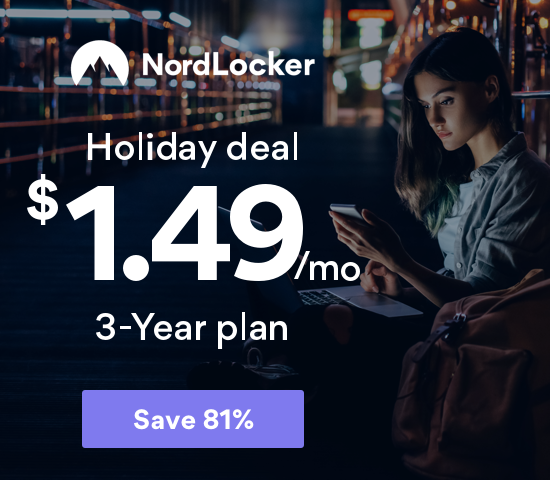
Desde el 16 de diciembre hasta el 6 de enero hay una oferta para la compra de la suscripción de 1 año y de 3 años. El precio si contratas un año es de 1,99 dólares mensuales, y si contratas la suscripción de 3 años el precio sería de 1,49 dóalres mensuales. Os recomendamos acceder a esta oferta de compra de NordLocker donde encontraréis todos los detalles.
NordLocker es compatible con Windows y también con Mac, podemos acceder a la web oficial de NordLocker donde encontraréis toda la información y enlace a su descarga directa.
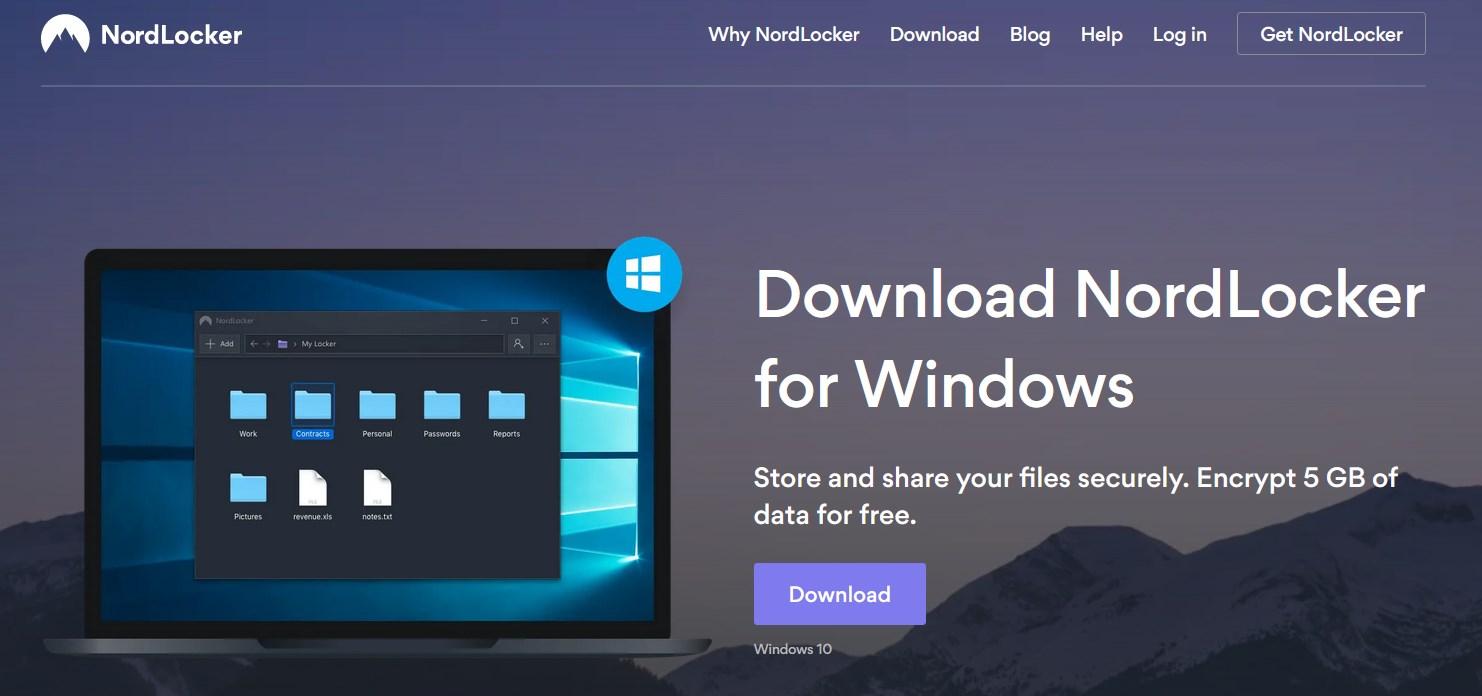
Instalación de NordLocker y requisitos
Para instalar NordLocker es necesario contar con .NET framework 4.8, os recomendamos instalar la última versión de Visual C++, de lo contrario es posible que a la hora de abrir los contendores cifrados, os devuelva un error. Por tanto, los pasos para instalar el programa serían:
- Instalar normalmente NordLocker y utilizarlo.
- Si da problemas a la hora de «montar» el contenedor cifrado, reiniciamos el ordenador, descargamos e instalamos la última versión de Visual C++, y volvemos a reiniciar.
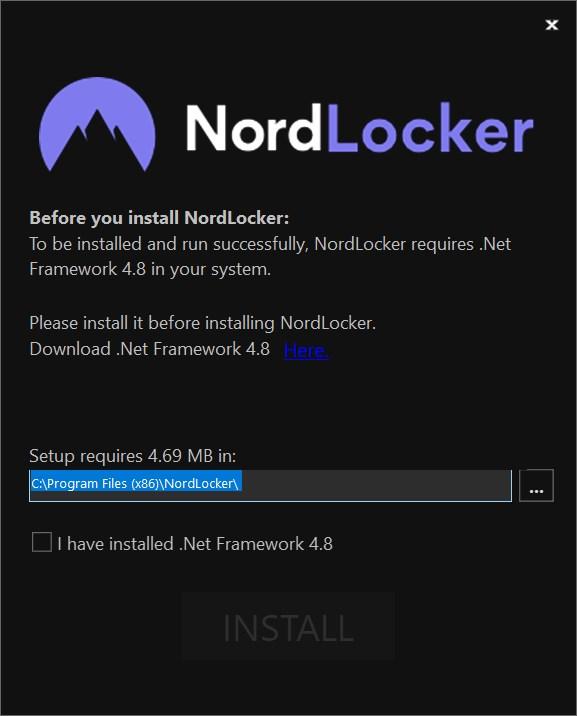
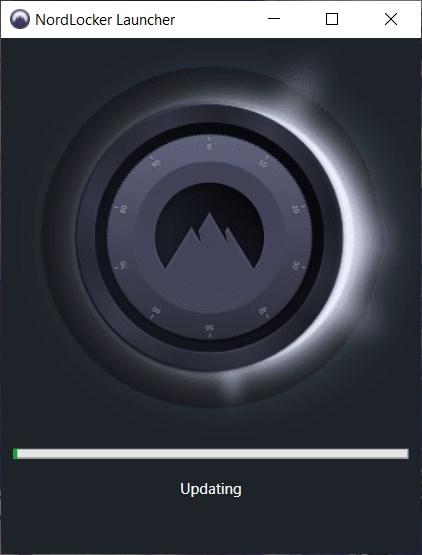
Funcionamiento de NordLocker
Lo primero que tenemos que hacer es iniciar sesión en NordLocker, podremos utilizar nuestro email o nombre de usuario y la contraseña que hemos creado al registrarnos en la web oficial.
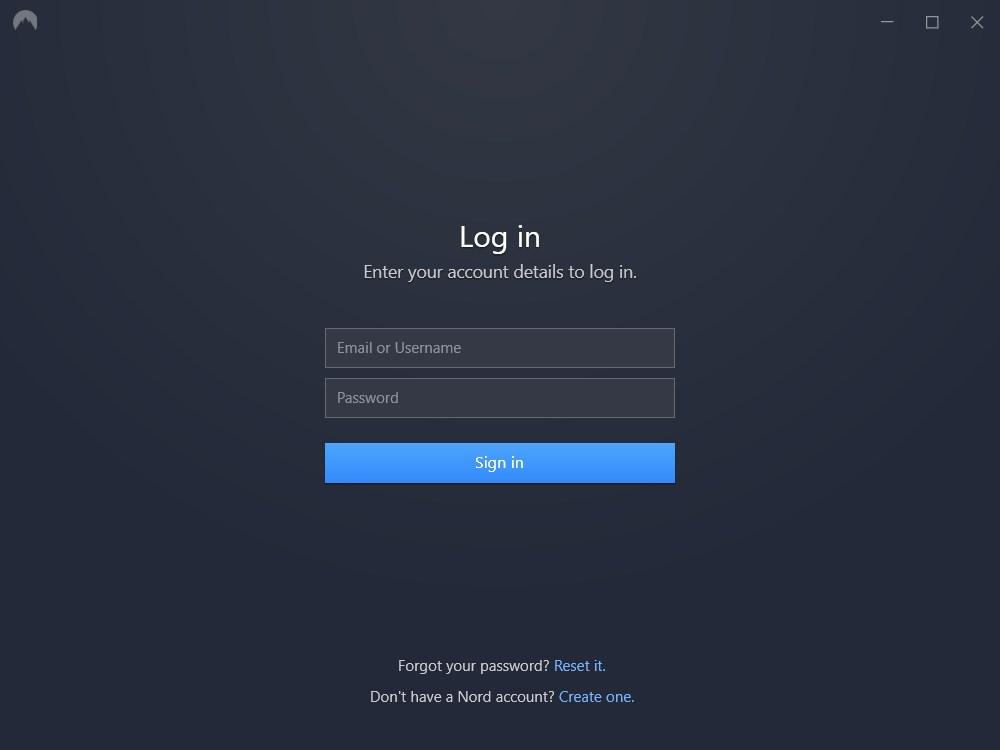
Para proporcionar una mayor seguridad, es necesario verificar nuestro correo electrónico. Nos enviarán una clave alfanumérica que deberemos introducir en la casilla, y pinchamos en «Continue».
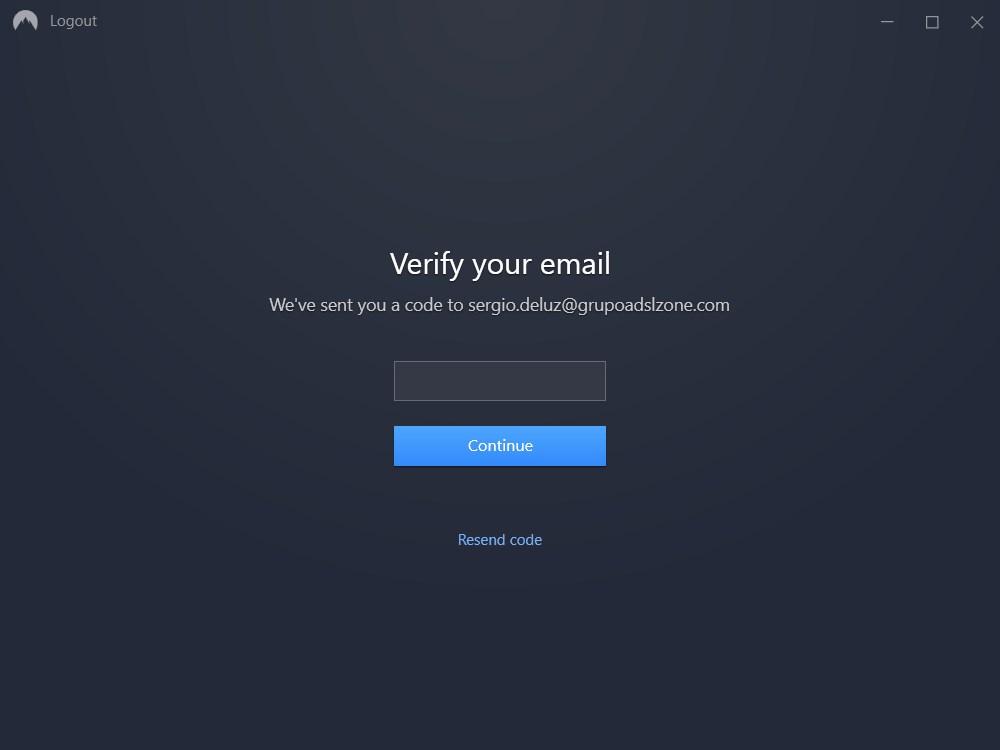
El paso más importante es crear la contraseña maestra, esta clave la deberemos introducir siempre que iniciemos el programa, tanto para crear nuevos contendores, para abrirlos etc. Es fundamental que no olvidemos esta contraseña, y, por supuesto, es recomendable configurar una contraseña robusta y no compartirla con nadie.
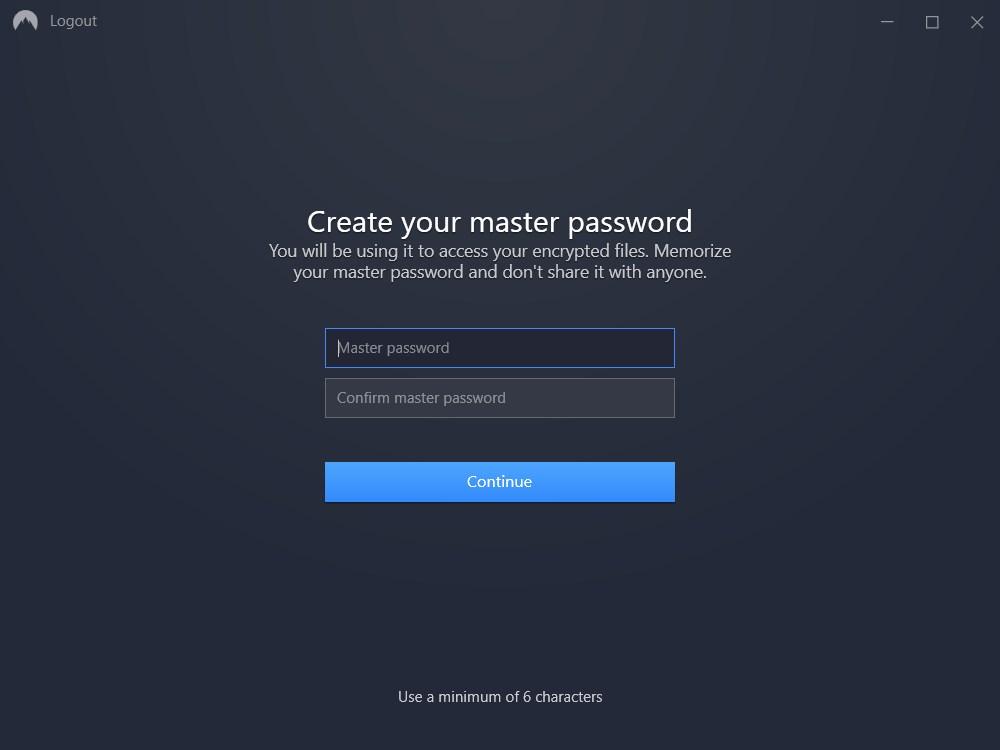
NordLocker nos proporcionará una clave de recuperación, esta clave solo la debemos utilizar en caso de olvidar la clave maestra que nosotros hemos introducido. Es recomendable guardar bien esta contraseña de recuperación, ya que será la última posibilidad de poder acceder a los datos internos del contenedor cifrado. Si también la perdemos, no podremos descifrar nuestros archivos, ya que este programa no guarda la contraseña maestra en la nube.
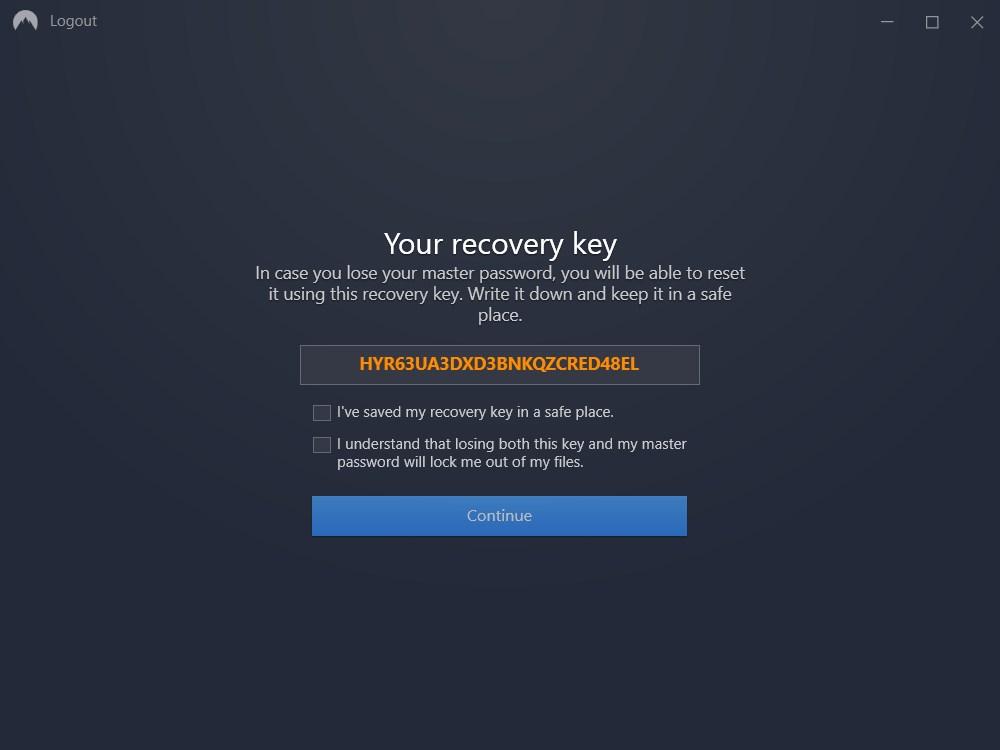
Una vez que hayamos creado la clave maestra, podremos seleccionar el destino del contenedor cifrado, puede ser en tu carpeta de documentos, o donde tú quieras. Además, posteriormente podemos cambiar sin ningún problema este contenedor cifrado a cualquier lugar, incluyendo a dispositivos de almacenamiento extraíble.
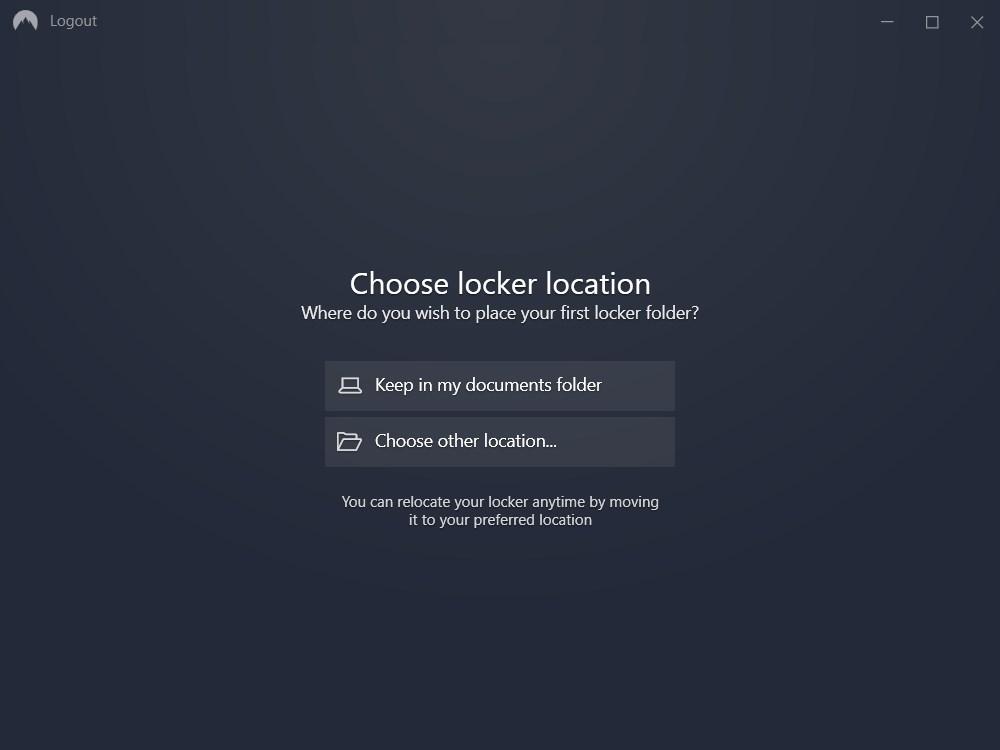
Tal y como podéis ver, tenemos la posibilidad de guardar este contenedor en cualquier lugar:
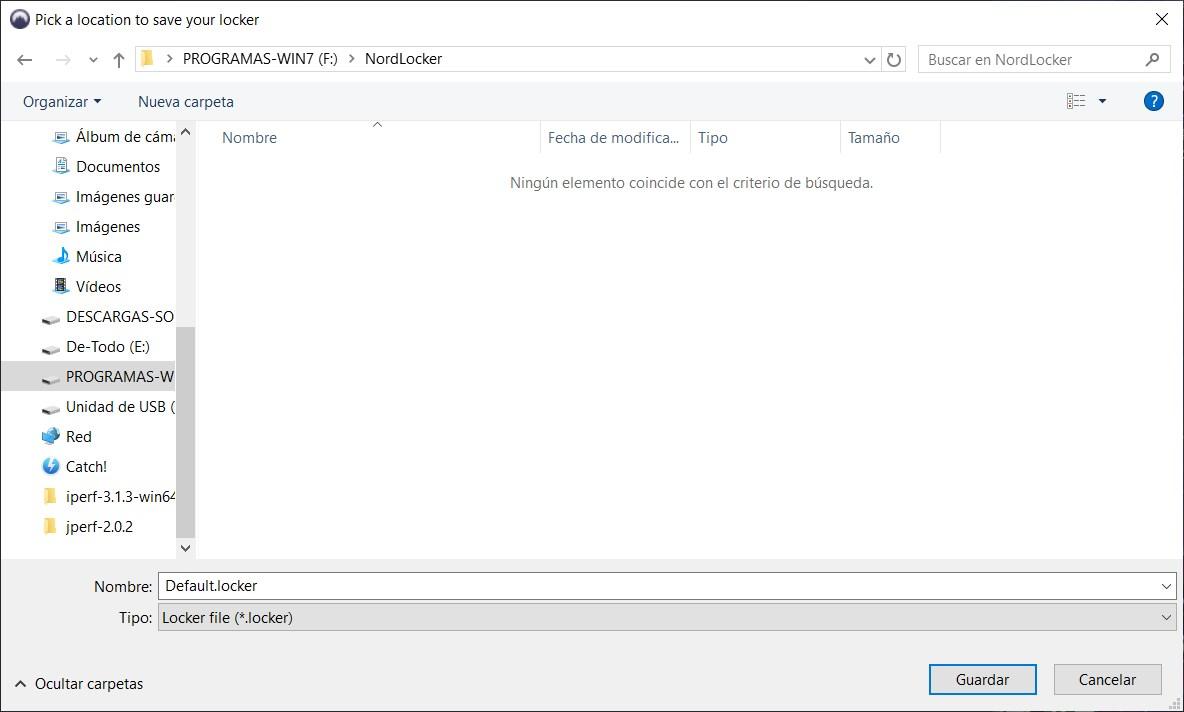
Una vez que lo hayamos creado, tenemos la posibilidad de crear un nuevo contendor, o abrir un contendor ya existente.
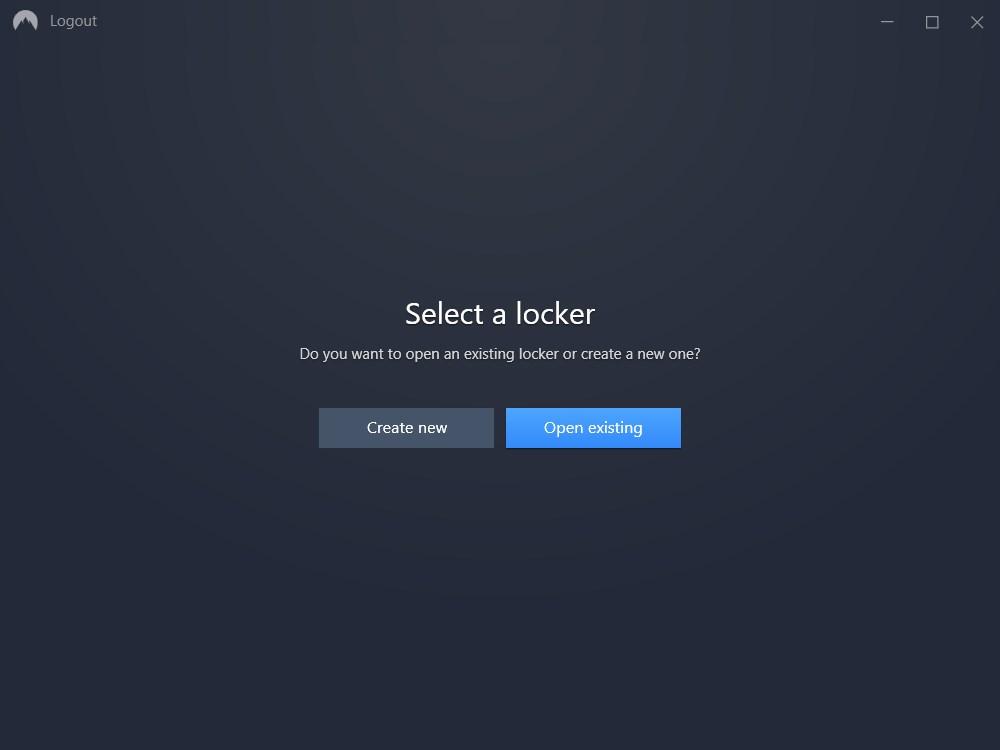
No tendremos que introducir ninguna contraseña al abrir el contenedor, ya que al inicio del programa hemos tenido que introducir la clave maestra, por lo que utilizará esta.
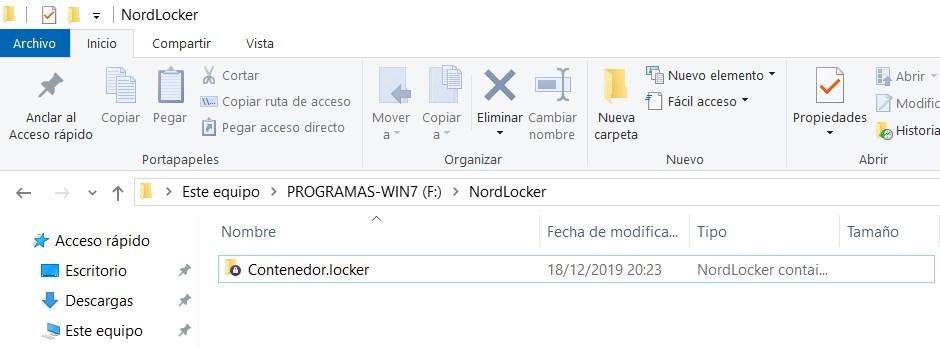
Cifrar archivos con NordLocker
Una vez que hemos abierto el contendor, simplemente tendremos que arrastrar y soltar todos los archivos y carpetas que nosotros queramos cifrar e incorporar al contenedor.
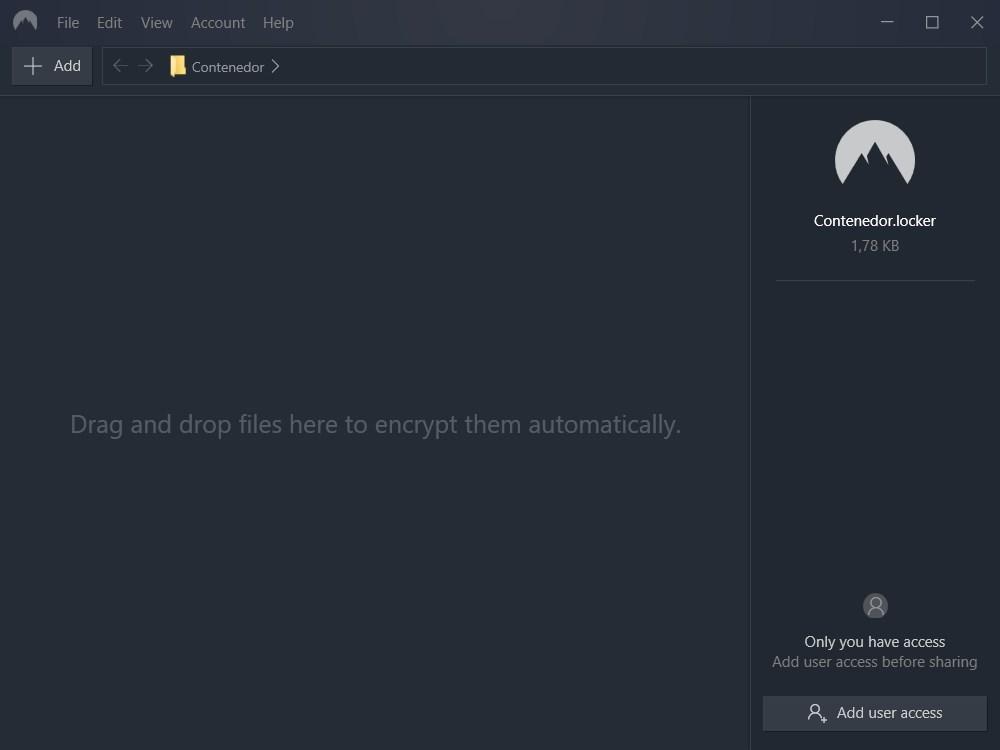
También tendremos la posibilidad de pinchar en «Add», y agregar manualmente tanto los archivos como las carpetas.
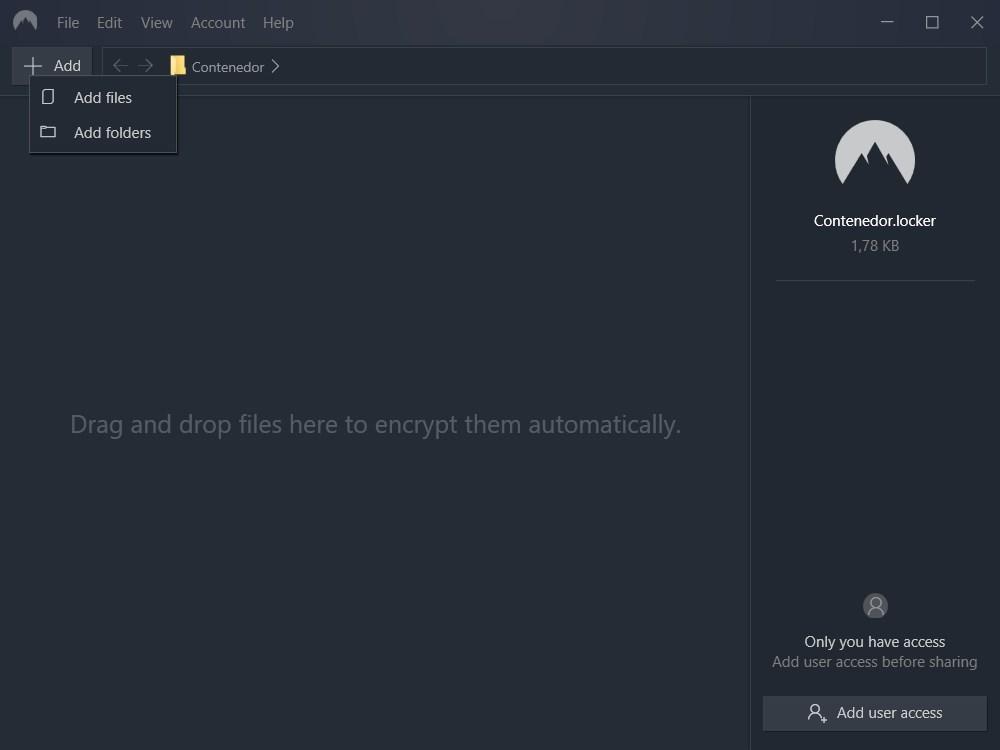
Si añadimos un par de archivos ejecutables, podremos ver que están dentro de él, y tendremos la posibilidad de extraerlos, renombrarlos, o simplemente eliminarlos. Debemos recordar que si, por ejemplo, metemos archivos Word o Excel, podremos abrirlos directamente y al vuelo, sin necesidad de descifrarlos y abrirlos «fuera» del contenedor.
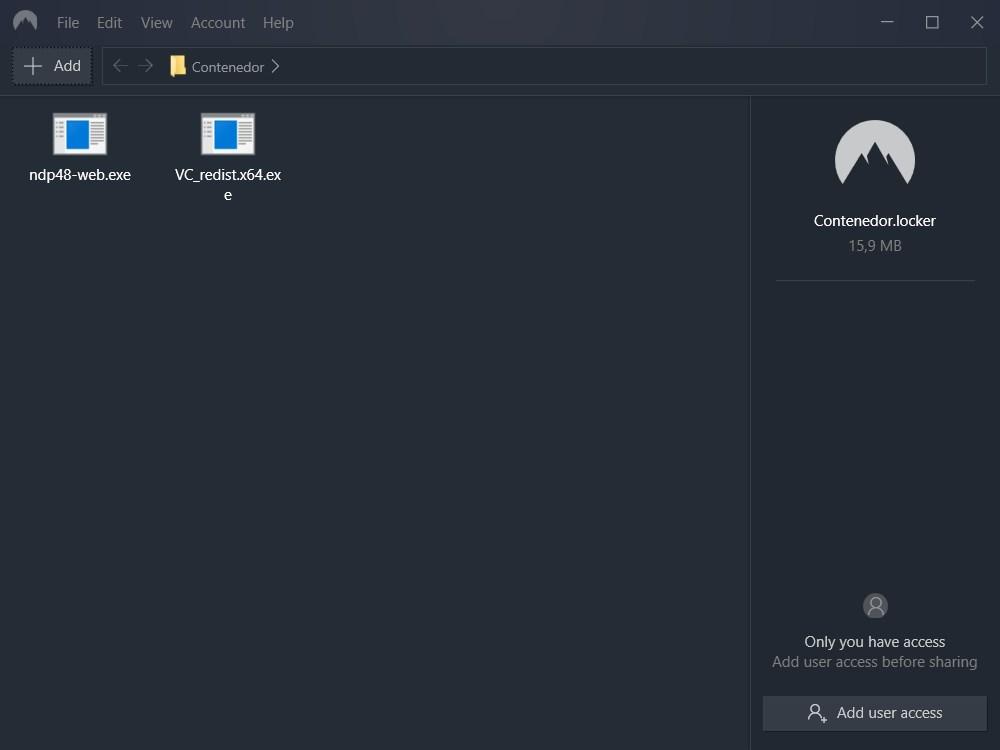
Descifrado de archivos con NordLocker
Si en algún momento queremos extraer los archivos o carpetas de su interior, simplemente seleccionaremos todo lo que queramos, y click derecho en «Export decrypted copy», de esta manera, podremos exportar el archivo o carpeta ya descifrado a nuestro ordenador, un soporte de almacenamiento extraíble etc.
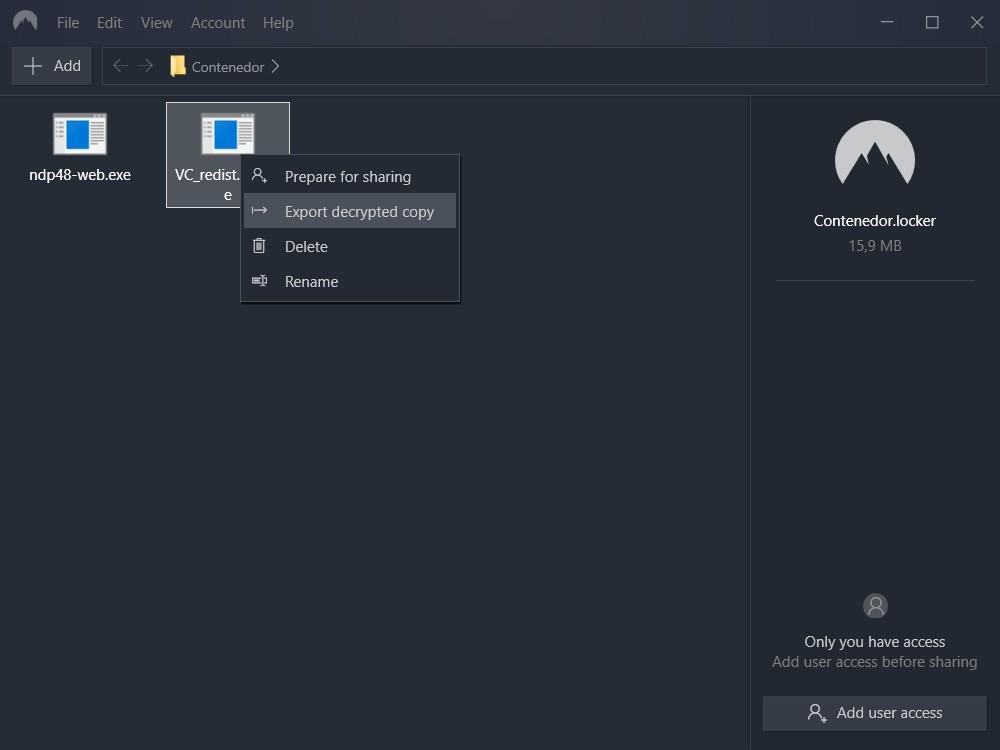
NordLocker nos dará la opción de guardar este archivo descifrado en cualquier lugar de nuestro equipo.
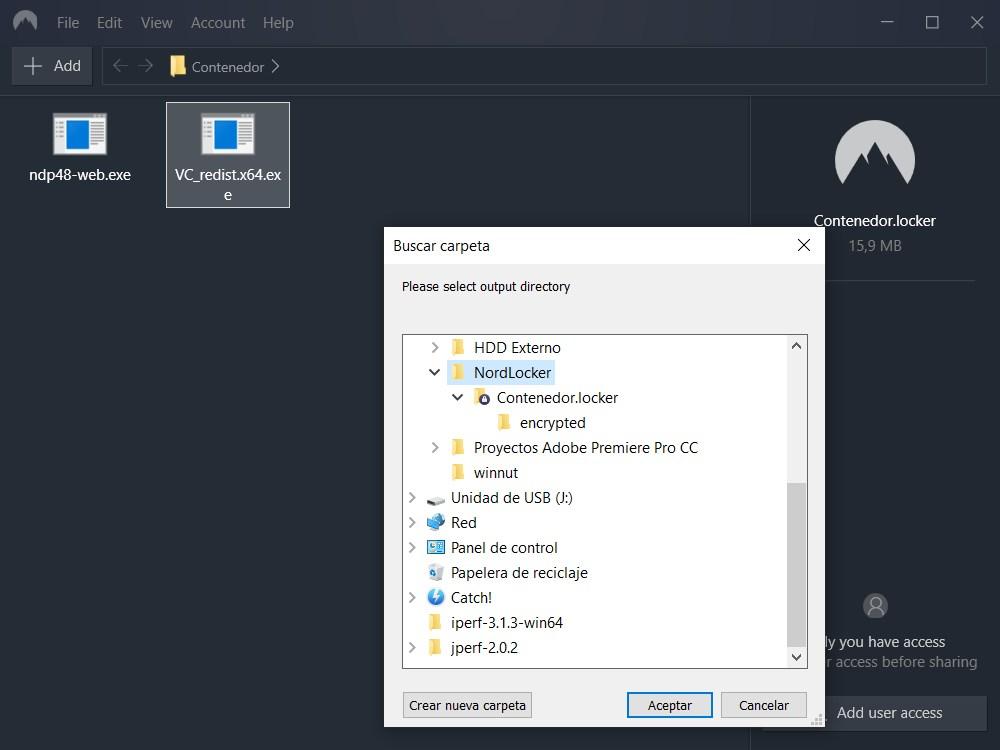
Una vez que hayamos extraído el archivo, aparecerá en el propio explorador de Windows como viene siendo habitual.
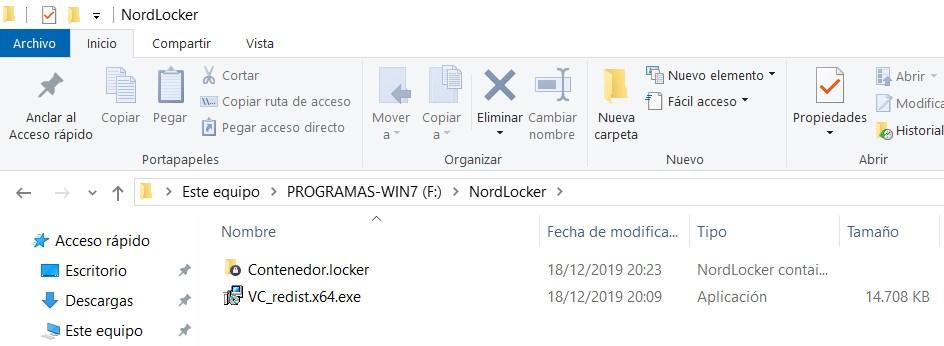
Todas las opciones del menú de NordLocker
En la parte superior de «NordLocker», tendremos diferentes menús para acceder a todas las opciones del programa. Podremos crear nuevos contendores, abrir los contendores, abrir los últimos recientes, e incluso también podremos configurarlo para que se ejecute al inicio del sistema operativo para tenerlo siempre a mano. También podremos renombrar o eliminar los archivos y carpetas dentro del contenedor, ocultar el panel derecho de detalles, resetear la clave de recuperación, cerrar sesión, e ir a la sección de ayuda.
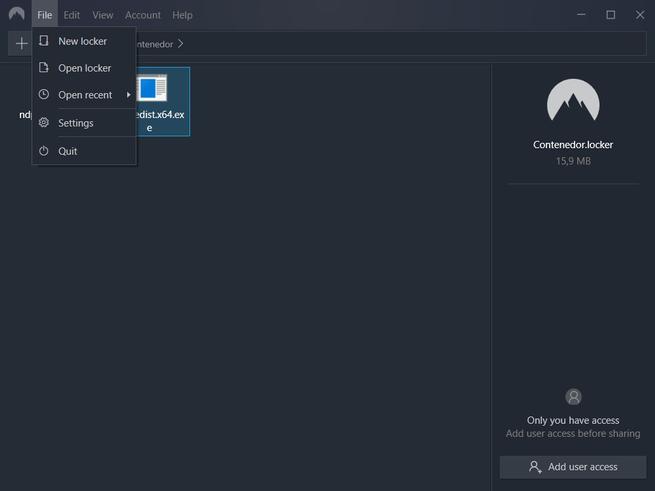
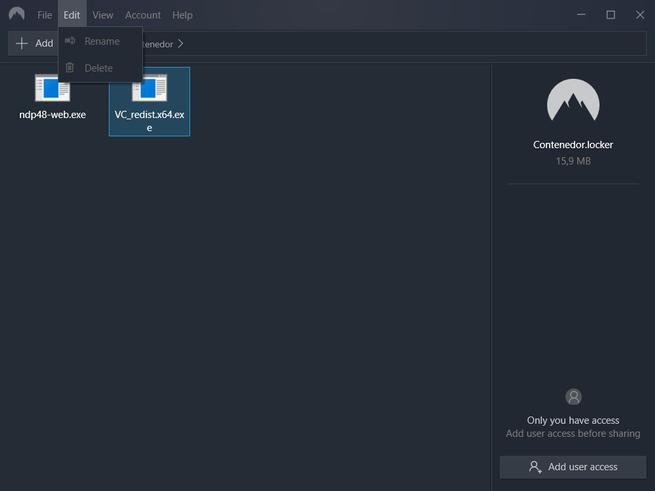
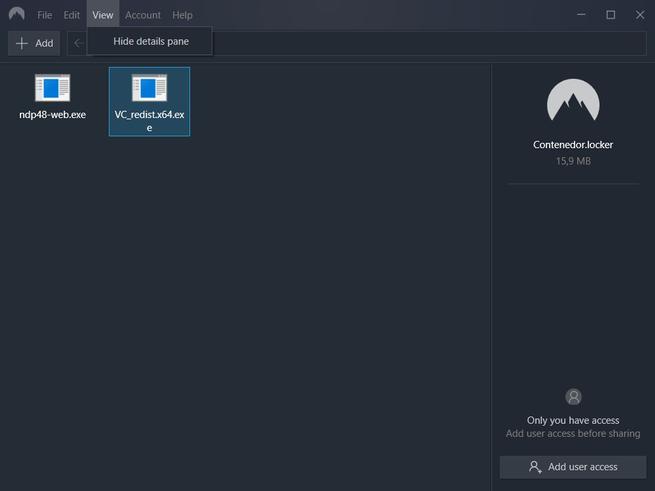
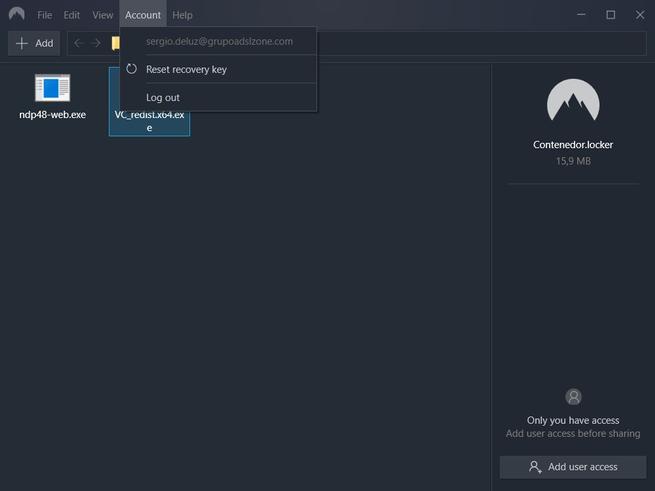
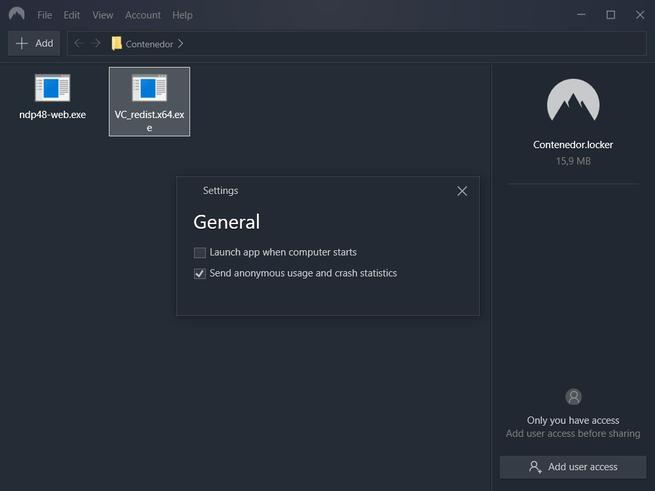
Compartir carpeta cifrada con otros usuarios
Cuando queremos compartir una carpeta cifrada con otros usuarios, tendremos que añadir su dirección de email. Gracias al intercambio de claves ECC, para cifrar/descifrar un archivo o carpeta, utilizaremos una pareja de claves pública-privada de ambos usuarios, siguiendo el típico esquema de criptografía de clave pública. Lógicamente, es necesario enviarle al destinatario el contenedor cifrado, de lo contrario, no tendrá acceso al contenido, ya que no se utiliza el Cloud de NordLocker en ningún momento para almacenar nuestros contenedores, es todo a nivel local.
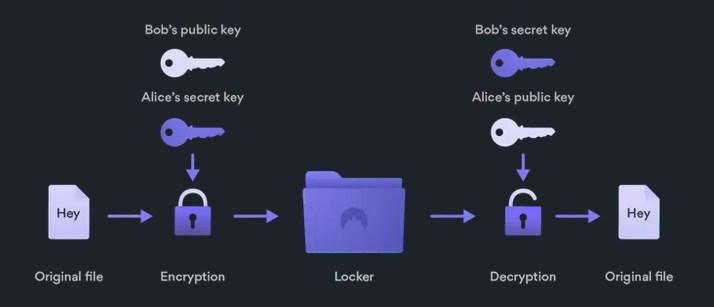
Si hacemos click derecho en el contendor, y seleccionamos «Add user access«, nos aparecerá un nuevo menú donde tendremos que introducir el email, y, posteriormente le proporcionaremos el contenedor cifrado.
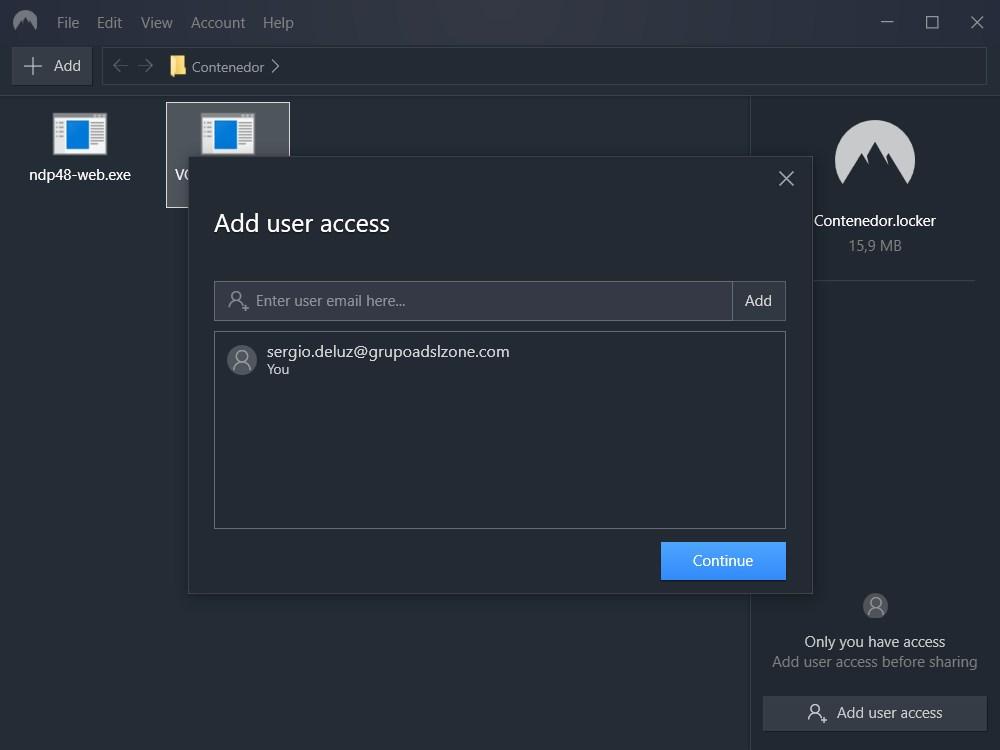
Tal y como habéis visto, la utilización de este programa NordLocker es realmente fácil, algo que nos permitirá cifrar todos los archivos y carpetas que nosotros queramos.

